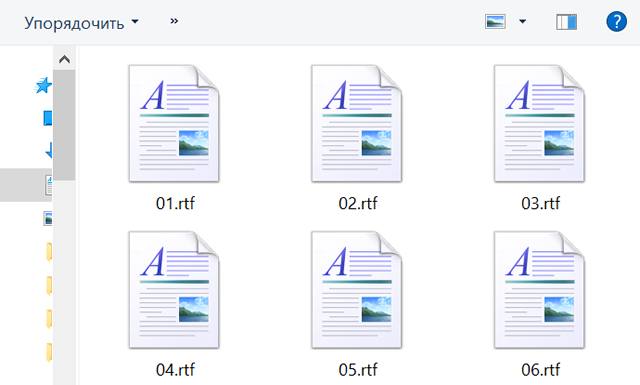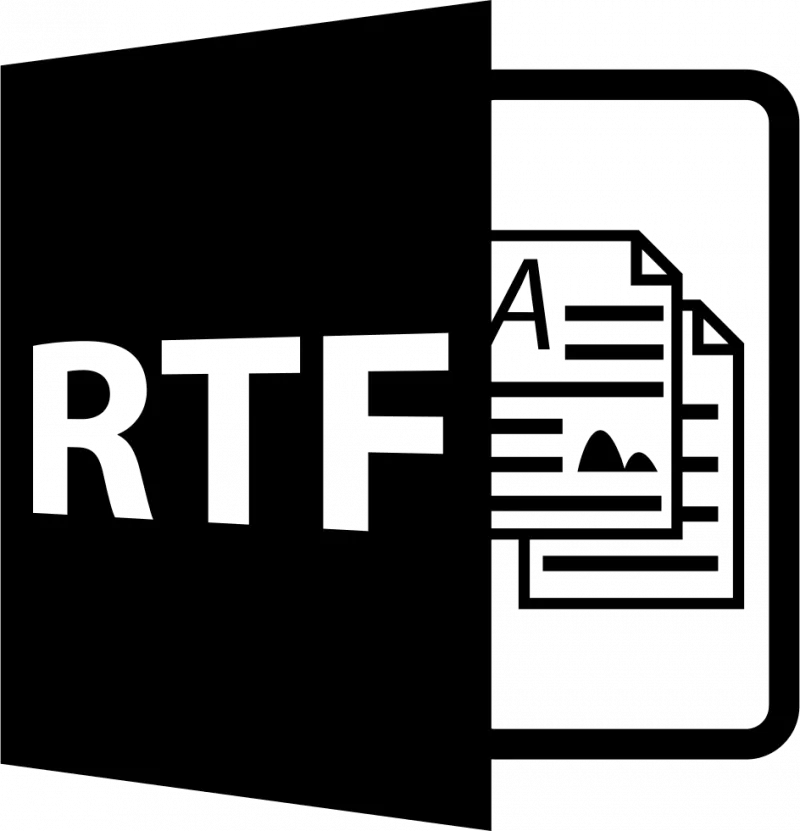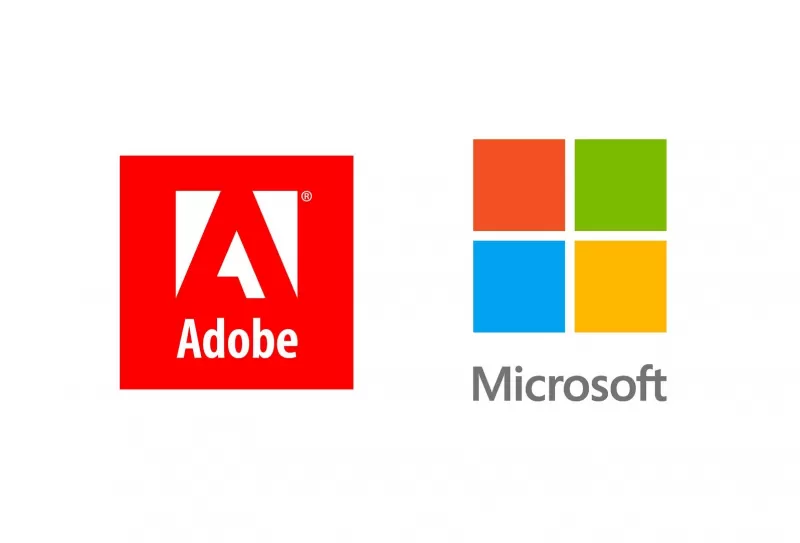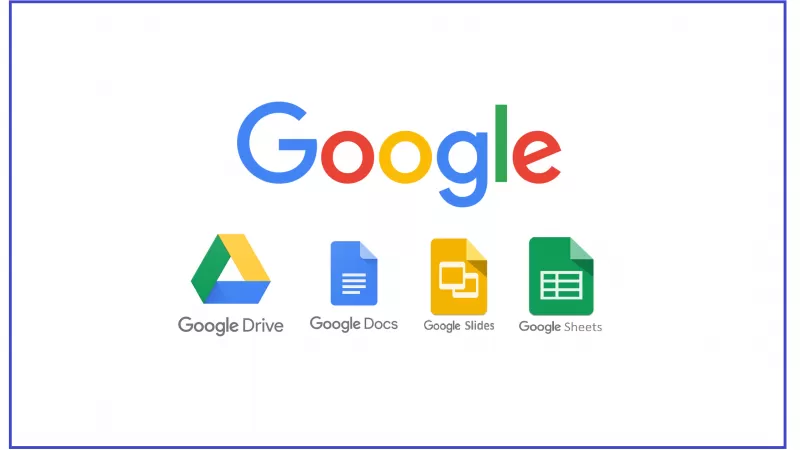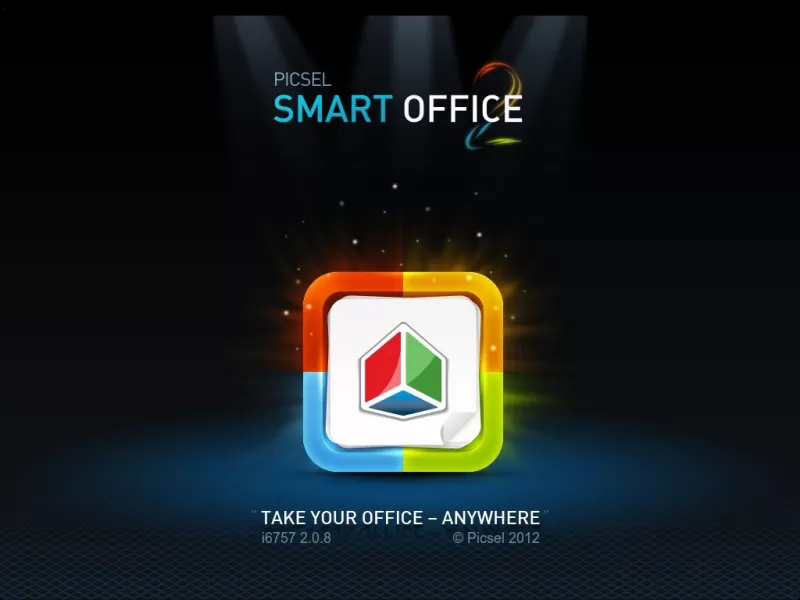крейсер варяг в rtf формате к какому типу данный формат относится
Файлы RTF – как открывать, редактировать и конвертировать
RTF-файлы полезны, потому что многие программы их поддерживают. Это означает, что вы можете создать файл RTF в одной программе в конкретной операционной системе, такой как macOS, а затем открыть тот же файл RTF в Windows или Linux, и он будет выглядеть, в основном, одинаково.
Как открыть файл RTF
Самый простой способ открыть файл RTF в Windows – это использовать WordPad, так как он предварительно установлен. Однако, другие текстовые редакторы и текстовые процессоры также прекрасно справятся с задачей, например, LibreOffice, OpenOffice, AbleWord, Jarte, AbiWord, WPS Office и SoftMaker FreeOffice.
Zoho Docs и Google Docs – это два способа открывать и редактировать файлы RTF онлайн.
Если вы используете Документы Google для редактирования файла RTF, сначала необходимо загрузить его в свою учетную запись Google Диска с помощью меню «Создать» → «Загрузка файла». Затем щелкните файл правой кнопкой мыши и выберите «Открыть с помощью» → «Документы Google».
Важно понимать, что не каждая программа, поддерживающая файлы RTF, будет отображать файл одинаково. Это связано с тем, что некоторые программы не поддерживают более новые спецификации формата RTF.
Некоторые другие, «платные» способы открытия RTF-файлов включают использование Microsoft Word или Corel WordPerfect.
Некоторые из этих редакторов Windows RTF также работают с Linux и Mac. Если вы работаете в macOS, вы также можете использовать Apple TextEdit или Apple Pages, чтобы открыть файл RTF.
Если ваш RTF-файл открывается в программе, с которой вы не хотите его использовать, изучите тему «Как изменить программу по умолчанию для определенного расширения файла в Windows». Например, внесение этого изменения было бы полезно, если вы хотите отредактировать файл RTF в Блокноте, вместо OpenOffice Writer.
Как конвертировать файл RTF
Самый быстрый способ конвертировать файлы RTF – использовать онлайн-конвертер RTF, например, FileZigZag. Вы можете сохранить RTF как файл DOC, PDF, TXT, ODT или HTML. Другой способ конвертировать RTF в PDF онлайн или в PNG, PCX или PS – это использовать Zamzar.
Doxillion – это ещё один бесплатный конвертер файлов документов, который может конвертировать RTF в DOCX и множество других форматов документов.
Другой способ конвертировать файл RTF – использовать один из стандартных редакторов RTF (описанных выше). Когда файл уже открыт, используйте меню «Файл» или опцию «Экспорт», чтобы сохранить RTF-файл в другом формате.
Больше информации о формате RTF
Формат RTF был впервые использован в 1987 году, но в 2008 году Microsoft перестала его обновлять. С тех пор в этот формат были внесены некоторые изменения. Это определяет, будет ли один редактор документов отображать файл RTF таким же образом, как и другой, который его создал, зависит от того, какая версия RTF используется.
Например, хотя вы можете вставить изображение в файл RTF, не все ридеры знают, как его отобразить, потому что не все они обновлены до последней спецификации RTF.
Файлы RTF когда-то использовались для файлов справки Windows, но с тех пор были заменены файлами справки Microsoft Compiled HTML, использующими расширение файла CHM.
Первая версия RTF была выпущена в 1987 году и использовалась MS Word 3. С 1989 по 2006 годы были выпущены версии 1.1-1.91, причем последняя версия RTF поддерживала такие вещи, как разметка XML, пользовательские теги XML, защита паролем и математические элементы.
Поскольку формат RTF основан на XML, а не двоичен, вы можете фактически прочитать содержимое, открыв файл в текстовом редакторе, таком как Блокнот.
RTF что за формат (РТФ), формат для книг и работы с текстами
В статье разберем вопрос, RTF что за формат? На практике рассмотрим процесс открытия файлов этого формата на компьютере, Андроид, iOS с помощью программ и сервисов. Формат РТФ вам поможет работать с документами, в этом формате сможете читать книги.
RTF что за формат, где используется и его особенности

Это формат для хранения текстовых документов. С помощью формата РТФ вы можете не только редактировать тексты. Формат RTF позволяет создавать новые тексты, сохранять текст, копировать для других документов и другое. Также, РТФ можно назвать размеченный документ с текстом.
В переводе с английского языка данный формат называют «Rich Text Format», что значит обогащенный текст. РТФ был создан группами программистов в 1982 году, которые основали такие компании, как Майкрософт и Adobe (скрин 1).
Несмотря на то, что RTF формат старый, его используют для редактирования разных документов и форматирования. Особенности данного формата в том, что он по-прежнему совместим с OC Windows и не нарушает работу с документами. Кроме того, он имеет возможность редактировать коды, которые можно использовать для создания новых файлов и просматривать их в браузерах.
Формат РТФ не всегда открывается на компьютере, поскольку он устаревший и требует особого подхода в работе. Далее будет рассмотрено, как открывать РТФ формат и им пользоваться.
Чем открыть RTF формат
Итак, чем открыть RTF формат? Вы можете пользоваться несколькими способами открытия формата:
Далее покажем на практике, как открывается РТФ формат, какие программы и сервисы для этого применять.
Чем открыть RTF формат на компьютере
На компьютере РТФ формат открывается следующим образом. Нажимаете по документу формата rtf правой кнопкой мыши, далее из меню выбираете «Свойства» (скрин 2).
Если у вас установлен на ПК Майкрософт Офис Ворд, нажмите кнопку «Изменить» (скрин 3).
Далее вам предложат воспользоваться рекомендованными программами. Нажимаете, например, по программе «Продолжить использовать Майкрософт Офис Ворд» или Wordpad. Кстати, в статье «аналог Ворд» рассказано, как пользоваться Вордпадом.
После выбора приложения нажмите «Применить», чтобы открыть РТФ для просмотра. Также вы можете нажать по файлу правой кнопкой мыши и далее «Открыть с помощью». Выбрав из меню необходимые программы, запустите файл формата RTF.
Итак, приведем в пример список программ, которые запускают файлы в формате РТФ на компьютере:
Далее откроем РТФ на других устройствах.
Чем открыть RTF формат на Андроид
Чтобы открыть РТФ формат на Андроид, необходимы специальные приложения:
Как пользоваться программами? Сначала скачайте и установите их на Андроид. Это можно сделать с помощью Плей Маркета или официального сайта. Затем, запустите приложение, например, Cool Reader. Допустим, вы скачали на Андроид документы в формате РТФ. Они будут находиться в загрузках на телефоне (скрин 4).
Для открытия формата в программе, выберите раздел Download, далее нажмите по документу, чтобы он запустился.
Открываем файлы rtf на iOS
Платформа iOS поддерживает такие программы для открытия РТФ формата:
Данные приложения работают так же, как перечисленные выше утилиты. Вы их устанавливаете на устройство и запускаете документ в формате РТФ.
Как открыть rtf формат в онлайн
В Интернете есть специальные сервисы, которые могут открыть РТФ файлы. Чтобы найти данные ресурсы, набираете в поиске браузера «файл ртф открыть онлайн» и нажимаете «Найти». Затем, переходите на первый сервис – «rtf.online-reader.com/ru/» (скрин 5).
На главной странице сервиса кликните кнопку «Начать онлайн читать». После чего загрузите РТФ файл на ресурс через проводник Виндовс (скрин 6).
После загрузки файла вы увидите документ, который доступен для чтения. Также его можно скачать на компьютер, нажав на кнопку «Download».
Есть еще сервисы, предназначенные для чтения RTF файлов:
Пользоваться этими и другими сервисами сможете бесплатно, и без регистрации.
RTF что за формат для электронных книг, как читать книги в этом формате
Книги в формате РТФ можно читать в браузерах, не скачивая их на компьютер. Для этого выберите онлайн-библиотеку, например, ЛитРес и после выбора книги в формате РТФ, нажмите «Читать онлайн» (скрин 7).
Если вы захотите скачать книгу на компьютер, то открывать ее придется соответствующими программами.
Файл rtf, как конвертировать в Word, PDF
Для конвертации файлов РТФ в другие форматы, используйте сервисы-конвертеры. В поиске браузера напишите «конвертировать RTF в Ворд или в ПДФ», далее нажимаете «Найти» (скрин 8).
В открывшемся конвертере кликните «Выбрать файлы», чтобы загрузить РТФ с компьютера или перенести его компьютерной мышью на конвертер (скрин 9).
По умолчанию, на конвертере будет стоят РТФ формат и ПДФ. Если вы хотите изменить формат, кликните по PDF и выберите из списка предлагаемые форматы. После чего нажмите «Конвертировать». Когда конвертация файла закончится, можете нажать «Скачать», чтобы документ загрузился на ПК.
Трудности с форматом rtf
Особых трудностей с форматом РТФ нет. Если вы будете его открывать, например, через текстовый редактор блокнот, то могут появится непонятные символы (скрин 10).
Чтобы избежать такой трудности, открывайте формат RTF в тех программах и сервисах, которые его поддерживают.
Заключение
В этой статье мы рассмотрели вопрос, RTF что за формат. Открыли его в программах и сервисах. С помощью этого формата вы сможете работать с текстом, редактировать различные коды. Поэтому, придерживайтесь инструкции, чтобы знать, как запускать РТФ формат.
Спасибо за внимание!
С уважением, Иван Кунпан.
Есть еще форматы, которые можете использовать:
Файл формата rtf: чем открыть, описание, особенности
Для поддержки возможностей форматирования текстового документа разработан RTF-формат. Пользователи з.
Для поддержки возможностей форматирования текстового документа разработан RTF-формат. Пользователи знают, как сделать шрифт полужирным или наклонным, подчеркнутым или цветным. Но не все знают, чем открыть rtf.
Общее описание формата rtf
Для просмотра ртф-формата выделяют 3 группы приложений:
Неоспоримым преимуществом формата называют универсальность благодаря шансу открыть файл в офисных пакетах и редакторах. К достоинствам ртф относят:
История возникновения
В 1987 году Чарльз Симони, Ричард Броди и Дэвид Любберт выпустили приложение для обмена документами на кроссплатформенной основе. Microsoft разработала формат для преодоления «препятствий» в совместимости между текстовыми редакторами и операционными системами. Ртф-формат разработан для форматирования документов на основе тегов языков верстки:
Для работы с форматом нужно знать, как открыть rtf онлайн, на компьютере и на смартфоне.
Онлайн
При получении документа rtf, чем открыть файл онлайн. Универсальность формата позволяет просмотреть и опционально отредактировать текст, даже если на компьютере не установлен офисный пакет.
На компьютере
Если пользователь не знает, чем открыть rtf на компьютере, перечисленные приложения помогут разрешить ситуацию.
На Android
Если пользователю интересно, чем открыть rtf на андроид, то можно найти и инсталлировать приложение Smart Office. Оно помогает отредактировать документ. Для просмотра ртф-формата пользователь вправе воспользоваться программными продуктами для чтения электронных книг. Если обыватель использует ртф-формат на компьютере, то он знает, как открыть rtf файл на андроиде и с помощью каких продуктов.
На iPhone
Возник вопрос, чем открывать rtf файлы на iPhone. Можно воспользоваться MS Word, WPS Office или иным текстовым редактором. Для прочтения формата достаточно установить просмотрщик электронных книг.
HelperLife
Многие начинающие пользователи компьютера, столкнувшись с файлами неизвестного формата, в том числе и RTF, не знают, чем открыть их.
Что представляет собой файл RTF? Rich Text Format, в переводе с английского «богатый текстовый формат» от корпорации Microsoft, поддерживаемый многими версиями операционных систем и текстовыми редакторами. Это текстовые документы, для создания, а также для открытия, редактирования, изменения используются популярные компьютерные приложения по обработке текстов. С помощью этого формата осуществляют набор текста, его сохранение и копирование для других операционных систем. Для его характерно содержание только текстовых данных. При этом они могут набираться в любом другом формате, но окончательное сохранение выполняется в расширении RTF. Перенесение его текстового материала из одной программы в другую (Microsoft Office) совершенно несложное. Это же касается и версий операционной системы.
Зачем нужны файлы формата RTF

Они позволяют осуществить форматирование текста, выделить его участки наклонным или жирным шрифтом, подчеркнуть некоторые элементы. Напечатанным символам можно подобрать разные варианты шрифта и цвета. С форматом файла RTF несложно установить различное расстояние между строчками, выставить отступ текстового материала относительно края листов. Он существенно востребован у компьютерных пользователей.
Открываем RTF-файл с помощью программ и сервисов
Обратите внимание. Для установки OpenOffice.org лицензия не требуется, что в свою очередь позволяет каждому желающему пользователю установить себе на ПК.
Приложение Notepad2 также поддерживает работу с RTF форматом. Это небольшой, но достаточно быстрый редактор текстов с применением подсветки синтаксиса. Его интерфейс прост и привлекателен. Программа не требует установки.
Решить поставленную задачу можно с помощью AbiWord — инструмента, обрабатывающего текстовые документы. Для него возможна печать, редактирование, создание различных материалов, а также обработка писем и сообщений.
Как открыть RTF на компьютере
Открыть файл на компьютере поможет штатное приложение WordPad, расположенное в меню «Пуск». Запустив его, нужно активировать мышкой кнопку главного меню и выбрать пункт «Открыть» и указать путь к документу, который нужно открыть. Приложение отображает весь каталог поддерживаемых форматов, не исключение RTF.
Также контекстное меню позволяет открыть требуемый файл, кликая правой кнопкой мышки по значку документа. Открывшееся меню отобразит все программы для его просмотра.
Как открыть RTF на Андроиде
Программа Smart Office, скачанная на планшет или другое мобильное устройство, поможет открыть RTF на андроид.
Достаточно хорошо поддерживает этот формат в данной операционной системе программа Cool Reader. Хорошее отображение оглавления, заголовков, изображений, чего нельзя сказать о таблицах.
Как открыть RTF в режиме онлайн
Чтобы открыть RTF онлайн, также осуществлять их изменения, можно воспользоваться практически всеми текстовыми редакторами популярных операционных систем (Mac OS, Windows) и многими бесплатными офисными программами. Поэтому, отправив по электронной почте документы в данном формате, можно не сомневаться в том, что получателю несложно будет открыть и изучить их в онлайн режиме, даже в том случае, если у него на ПК не установлен Офис.
Открыть файл онлайн несложно в Гугл документах. Перейдя по их адресу, нужно нажать вкладку «Открыть». В области правого нижнего угла активируют окошко «Создать документ». В открывшемся меню выбрать «Открыть». Во вкладке «Загрузка» мышкой активируют «Открыть» и выбирают файл данного расширения на ПК.
Как создать RTF-файл самому

Чтобы создать RTF файл самому, не потребуется какого-либо особого умения, просто нужно скачать и установить бесплатную программу Microsoft Office Excel Viewer для Windows. Ее интерфейс достаточно простой. Для операционной системы Mac подойдет Apple TextEdit. Эта программа считается основной для данной ОС. Создав текстовый документ, при сохранении выбирают нужный формат.
Конвертер для RTF-файлов
Преобразование документов одного формата в другой возможно с конвертером для файлов RTF. Многие сервисы предлагают свои услуги в этом направлении. Некоторые даже не требуют специальной установки на компьютер. Пользователю необходимо загрузить файл с диска или другого интернет ресурса в специальную область для конвертации. Далее подтвердить свои действия. На выходе он получит документ высокого качества требуемого формата.
Как сохранить документ в формате RTF: видео
Многие ответы на вопрос, как сохранить документ RTF, подскажет видео:
Данный формат был определен фирмой Microsoft как стандартный формат для обмена текстовыми документами. Следовательно, по назначению этот формат подобен SYLK-формату для электронных таблиц. RTF поддерживается многими продуктами фирмы Microsoft. Так, например, начиная с версии 2.0, он введен в Windows в качестве Clipboard-формата, благодаря чему возможен обмен данными между различными прикладными программами Windows. Кроме того, RT-формат поддерживается программами WORD для Macintosh, начиная с версии 3.X, и WORD для PC, начиная с версии 4. X.
В RTF для обмена документами используются только представимые символами коды из ASCII-, MAC- и PC-символьного набора. Кроме текста, файл в RT-формате в читаемой форме содержит команды управления.
Документ состоит преимущественно из команд управления настройки программы чтения файлов в RTF-формате. Эти команды можно разделить на управляющие слова (control words) и управляющие символы (control symbols).
Управляющее слово представляет собой последовательность символов с разделителем (delimiter) в конце:
Перед управляющим словом вводится обратная косая черта «\» (backslash). В качестве разделяющих могут использоваться следующие символы:
В RT-формате для задания управляющей последовательности используются буквы от «А» до «Z» и от «а» до «z», а также цифры от «0» до «9». Национальные символы к управляющей информации не относятся.
В качестве, управляющих символов используются отдельные буквы. Перед каждым управляющим символом вводится обратная косая черта «\»:
В настоящее время определены только некоторые из этих символов. Поэтому при чтении неизвестные символы могут быть пропущены.
В RT-формате существует возможность объединять отдельные последовательности в группы при помощи скобок:
Такие группы создаются, например, при описании сносок, колонтитулов и т.п. Если необходимо разместить символы «\», «<" или ">» внутри обычного текста, то перед ними надлежит поставить обратную косую черту:
Это позволяет программе, читающей RTF-последовательность, распознать, что символ не следует интерпретировать как управляющий.
В RT-формате используются также некоторые символьные коды для управления печатью
| Код | Значение |
|---|---|
| 09Н | Табулятор |
| 0АН | Символ CR |
| 0СН | Символ LF |
Символы CR и LF, расположенные внутри текста, будут пропущены. Microsoft использует эти символы для большей наглядности при представлении RTF-файла. Внутри управляющих слов символы CR и LF могут иметь особое значение, подробнее об этом будет сказано при описании команд.
Специальные управляющие слова (special control words)
В RTF имеются управляющие слова специального назначения. Рассмотрим кратко эти слова и их назначение.
Управляющее слово change page number выводит текущий номер страницы.
Управляющее слово change footnote активизирует автоматическую нумерацию сносок.
С помощью change date можно вывести текущую дату.
С помощью change time можно вывести текущее время.
Ссылка на примечание (текст следует в группе).
Свидетельствует об изменении линии, отделяющей сноски от текста.
С помощью данной последовательности вводится текст формулы.
Обозначает подпункт индекса.
Текст может быть пропущен при чтении RTF-формата.
Задает жесткий (неразрываемый) пробел между двумя словами, т.е. в этой позиции предложение не может быть разделено при переносе на следующую строку.
Символ обозначает мягкий перенос (nonrequired hyphen).
Символ обозначает неразрываемый перенос (nonbreaking hyphen), на месте которого слово не может быть разделено.
Последовательность позволяет прямой ввод в тексте шестнадцатеричных чисел. Они задаются вместо символов hh.
Данная последовательность задает переход на новую страницу.
Эта последовательность вызывает переход на новую строку в тексте.
С помощью данной последовательности в тексте отмечается конец абзаца. Последовательность \раr может заменяться последовательностью \10 или \13. При этом \10 соответствует ASCII-символу с кодом 10 (carriage return). Непосредственно ввести ASCII-код 10 (CR) нельзя, т.к. он игнорируется программой чтения.
Эта последовательность обозначает конец текстового фрагмента или текстового абзаца.
Данная последовательность заменяет табулятор. Можно также непосредственно задавать ASCII-код 09Н.
Конец таблицы (столбец).
Конец таблицы (строка).
Операторы настройки (destination control words)
С помощью описанных ниже управляющих слов можно произвести основную настройку программы чтения RTF. Они могут встречаться только в начале документа или в начале группы. Все операторы вместе с параметрами должны быть заключены в скобки, например:
Ниже описан формат некоторых операторов.
Задает метку начала файла. В качестве параметра программа, при помощи которой создается файл, может указывать номер версии. Например:
Метка должна стоять в начале файла. После этого оператора могут следовать другие операторы или закрывающая скобка.
Установка вида кодировки для сохраняемого текста осуществляется с помощью следующих операторов:
Для передачи текстов между различными системами должна использоваться кодировка \ansi.
\colortbl
Windows и другие программы пользуются палитрами для определения используемых цветов. Чаще всего палитра состоит из 16 различных цветов, получаемых путем комбинации основных цветов — красного, зеленого и синего. Команда \colortbl позволяет изменить отдельные определения в палитре. Для каждого цвета в таблице указывается величина красной, зеленой и синей составляющей. Каждый цвет описывается тремя параметрами:
Вместо 000 указывается величина доли цвета в диапазоне от 0 до 255. Пример: в таблице, состоящей из 16 цветов, должны быть заново определены цвета 0-й и 2-й. Для переопределения цветов может быть задана следующая последовательность:
Определение цвета завершается точкой с запятой. Поскольку 1-й цвет остается без изменений, в последовательности два символа «;» следуют один за другим. Последовательность завершается закрывающей скобкой.
\fonttbl
Данный оператор используется для построения таблицы шрифтов и соотносит имя шрифта (группы шрифтов) с номером шрифта. При определении шрифта можно использовать следующие операторы:
Команда для создания группы шрифтов может состоять из таких операторов:
После ключевого слова \fonttbl следует первый номер шрифта \f0. Далее идет определение группы шрифтов. Здесь после номера 0 указано \fnil, т.е. имя группы неизвестно. Следующий параметр обозначает имя выбираемого шрифта (например, roman h). Указание default говорит считывающей программе о том, что следует использовать стандартный шрифт. После имени шрифта стоит точка с запятой. В приведенном примере определены только шрифты с номерами 1 и 2. Вся последовательность может быть объединена фигурными скобками в группу.
Таблица шрифтов должна быть заполнена значениями до того, как встретится оператор \stylesheet или текст. Стандартный шрифт вводится оператором \deffn.
\stylesheet
Этот оператор определяет шрифт абзаца, т.е. размер, начертание и имя гарнитуры, а также способ выравнивания текста абзаца. При этом используются два ключевых параметра:
Оператор может иметь, например, следующий вид:
Шрифты нумеруются числами от 0 до n (\s0. ). В первой строке стилю абзаца 0 (\s0) предписывается имя Normal. Вывод текста выполняется шрифтом 3 (\f3), размером 10 пунктов (\fs20). Параметр \qj говорит о том, что надпись должна выравниваться по формату. Вторая строка определяет стиль шрифта 1, который получает имя Heading Level 3. Шрифт имеет размер 15 пунктов, жирное начертание (\Ь = bold) и при выводе надпись центрируется (\qc).
Этот оператор используется при описании рисунка в формате битовой карты (bitmap). Следующие параметры содержат описание рисунка в виде шестнадцатеричных значений. Параметры могут быть выборочно использованы для определения геометрии рисунка или его формата: